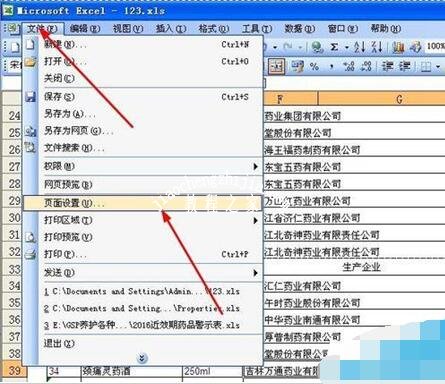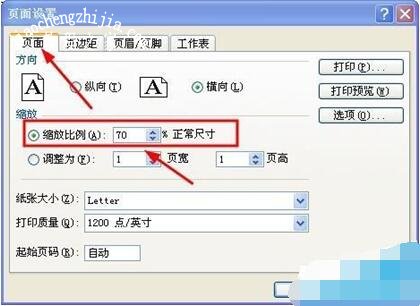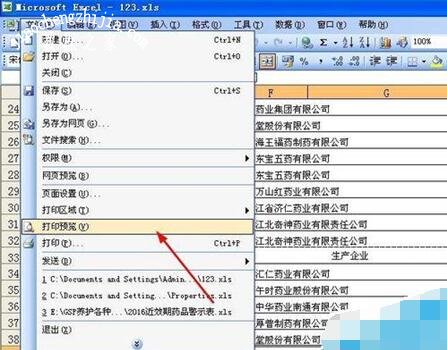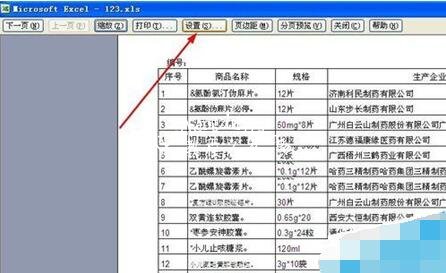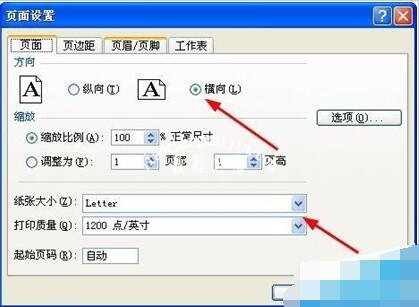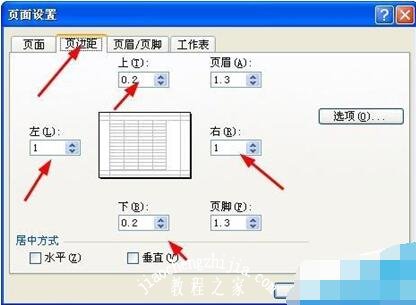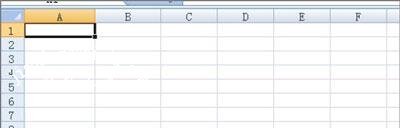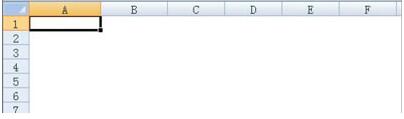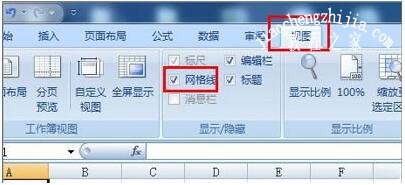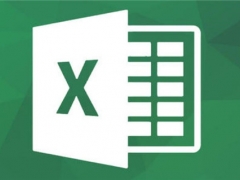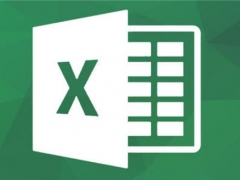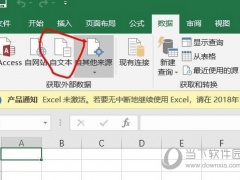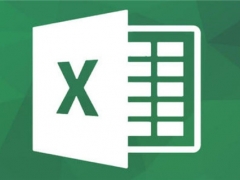excel表格打印不全怎么调整 excel表格没有格子线怎么添加
教程之家
Excel
excel表格是我们常用的办公软件之一,当你用久了你或多或少会遇到一些难题,比如说excel表格打印的时候显示不完整、表格没有格子线等等,很多小伙伴对于这种问题搞不清楚,所以小编在这里为大家分享下excel表格打印不全的解决方法,大家可以学习下。
excel表格打印不全怎么调整:
1、excel表格列数过多导致打印不全,EXCEL内容太多了,已经超过了一张纸,系统就会将超过内容的那一列单元格自动打印的下一页,所以导致内容无法布满全页。此种情况,我们可以通过调整缩放比例来进行页面 调整。
2、页面设置界面——调整缩放比例到合适
3、上述情况比较特殊,excel打印预览显示不全很多是因为设置不当导致的。打开打印预览
4、点击打印设置
5、调整页面方向及纸张大小
6、调整页边距满足纸张的需要
7、调整单元格行高、列宽。
打开打印预览,excel中就会出现纸张大小的虚线,把单元格的行高或列宽调整一下,越接近虚线,就越能使它占满一页。
知识拓展:excel表格没有格子线怎么添加
1、正常打开Excel表格都是含有网格线的,像这张图所示。
2、哪里控制的呢,看到Excel页面布局——网格线——查看下方有个打钩的地方,勾选表示显示,否则是隐藏。
3、我们不勾选看到,网格线消失了。
4、还有一个地方也可以处理,即视图中的网格线出,与上面效果一样。
上述便是‘excel表格打印不全怎么调整 excel表格没有格子线怎么添加’的全部内容了,希望可以帮助到大家,如果你还想学习更多关于excel表格的技巧,可以收藏教程-之家网。